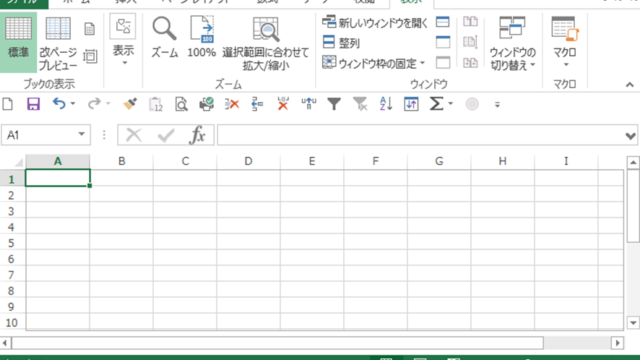この記事では「全画面表示のショートカットキー」について解説していきます。
これらの処理としては
・windows:【Alt】→【V】→【U】
・mac:【⌘】+【control】+【F】
を使うと良く、実際のサンプルを用いて見ていきましょう。
エクセルでの全画面表示にするショートカットキー【全画面表示のショートカット】
それでは以下のサンプルを用いて、エクセルにてショートカットを使用し全画面表示にする方法について見ていきます。
今回はサンプルブックを全画面表示にしましょう。
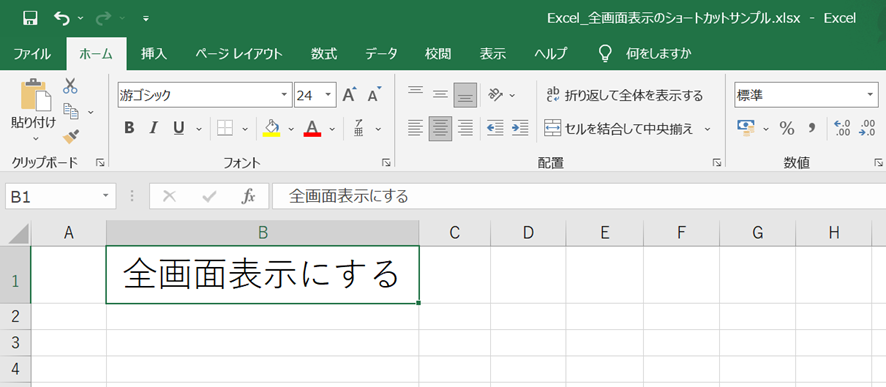
上述のように対象のブックを表示した状態で
・windows:【Alt】→【V】→【U】
・mac:【⌘】+【control】+【F】
と、キーボードを打てばOKです。
これだけでショートカットを用いて、全画面表示を行うことができました。
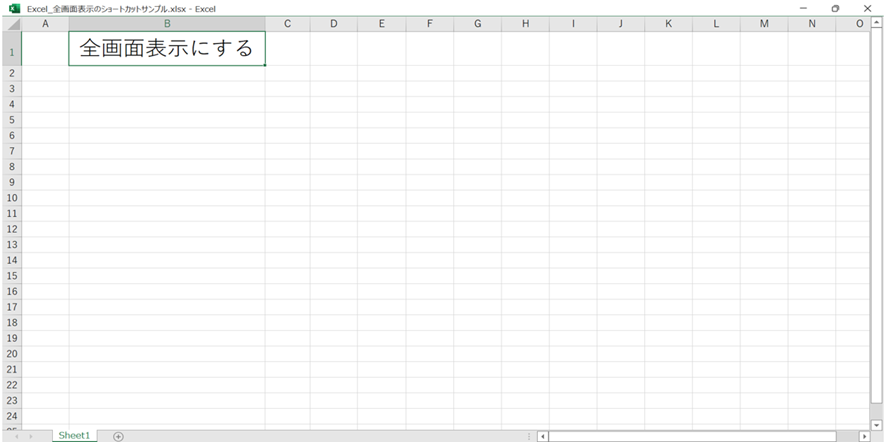
なお、全画面表示から標準の画面表示に戻すには、【Esc】キーを押します。
全画面表示のショートカットを使用すると、通常の操作よりも効率的に処理できるため、身に着けておくことがおすすめです(^^)/
再度記載しますが
・windows:【Alt】→【V】→【U】
・mac:【⌘】+【control】+【F】
が全画面表示を行うショートカットキーです。
【Alt】→【V】→【U】の流れの詳細
上で各キーを押す際の、詳しい流れも確認しておきます。(画面サンプルはExcel2016です)
【Alt】キーを押すと、以下のようなウィンドウに切り替わります。ここで【V】キーを選びます。
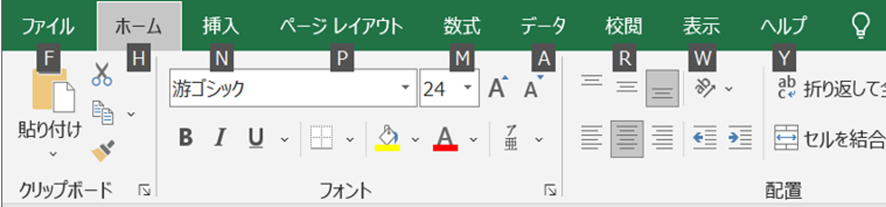
次に、キー【U】を押します。

すると、上でも記載の以下のような状況になるのです。
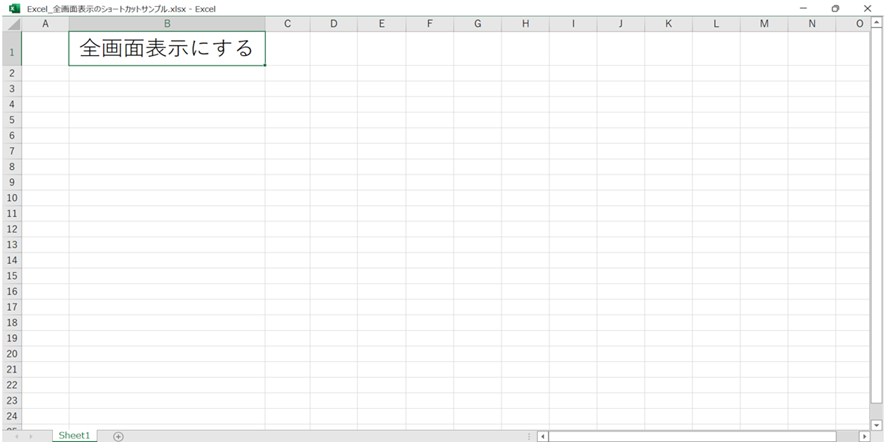
まとめ エクセルでの全画面表示のショートカットキー【全画面表示にする】
この記事では「エクセルにて全画面表示を行うショートカット」について解説しました。
ショートカットキーで全画面表示を行うには
・windows:【Alt】→【V】→【U】
・mac:【⌘】+【control】+【F】
を活用するといいです。
エクセルでのさまざまな処理を理解し、業務に役立てていきましょう。